windows media player倍速播放视频的方法
时间:2023-03-09 13:07:38作者:极光下载站人气:2084
windows media player是我们的win10电脑中自带的一款播放器,该播放器可以支持音频播放和视频播放,是非常实用的,并且不用自己下载,当你需要使用的时候就可以将该软件调出来使用,这款自带的播放器可以帮助我们很好的进行视频的播放观看,当你需要播放某一个视频的时候,你可以根据自己的需要进行倍数调整播放,有的小伙伴喜欢使用加速播放视频,有的小伙伴喜欢正常播放视频,那么你可以进入到播放页面中进行调整一下播放的速度,下方是关于如何使用windows media player进行倍数播放视频的具体操作方法,需要的小伙伴可以看看方法教程,操作方法非常的简单,一起来看看吧。
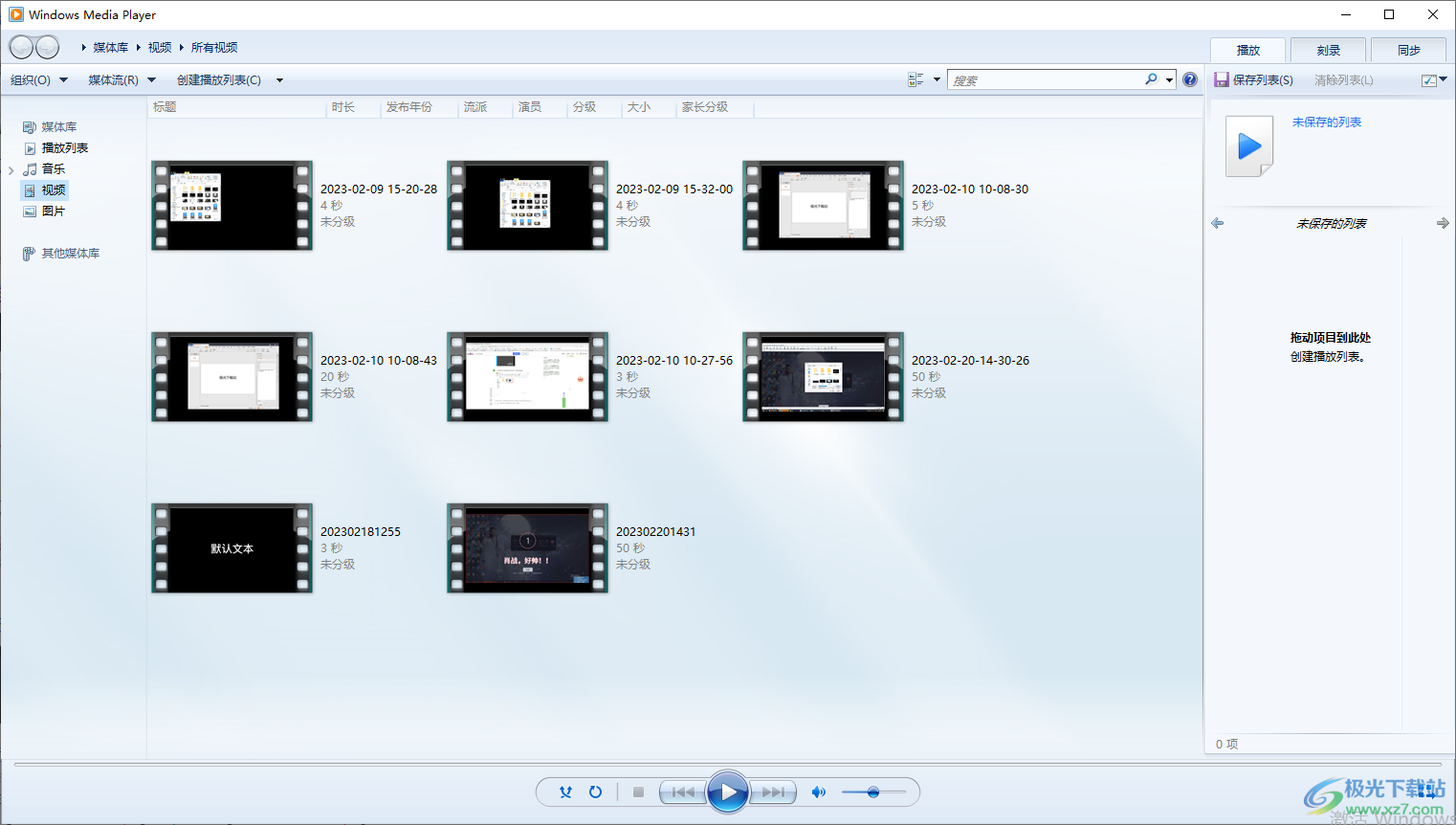
方法步骤
1.你可以将windows media player点击打开,进入到windows media player页面中,然后在该页面中选择【视频】,在视频的窗口中可以看到自己电脑中保存的视频你可以点击其中自己想要播放的视频。
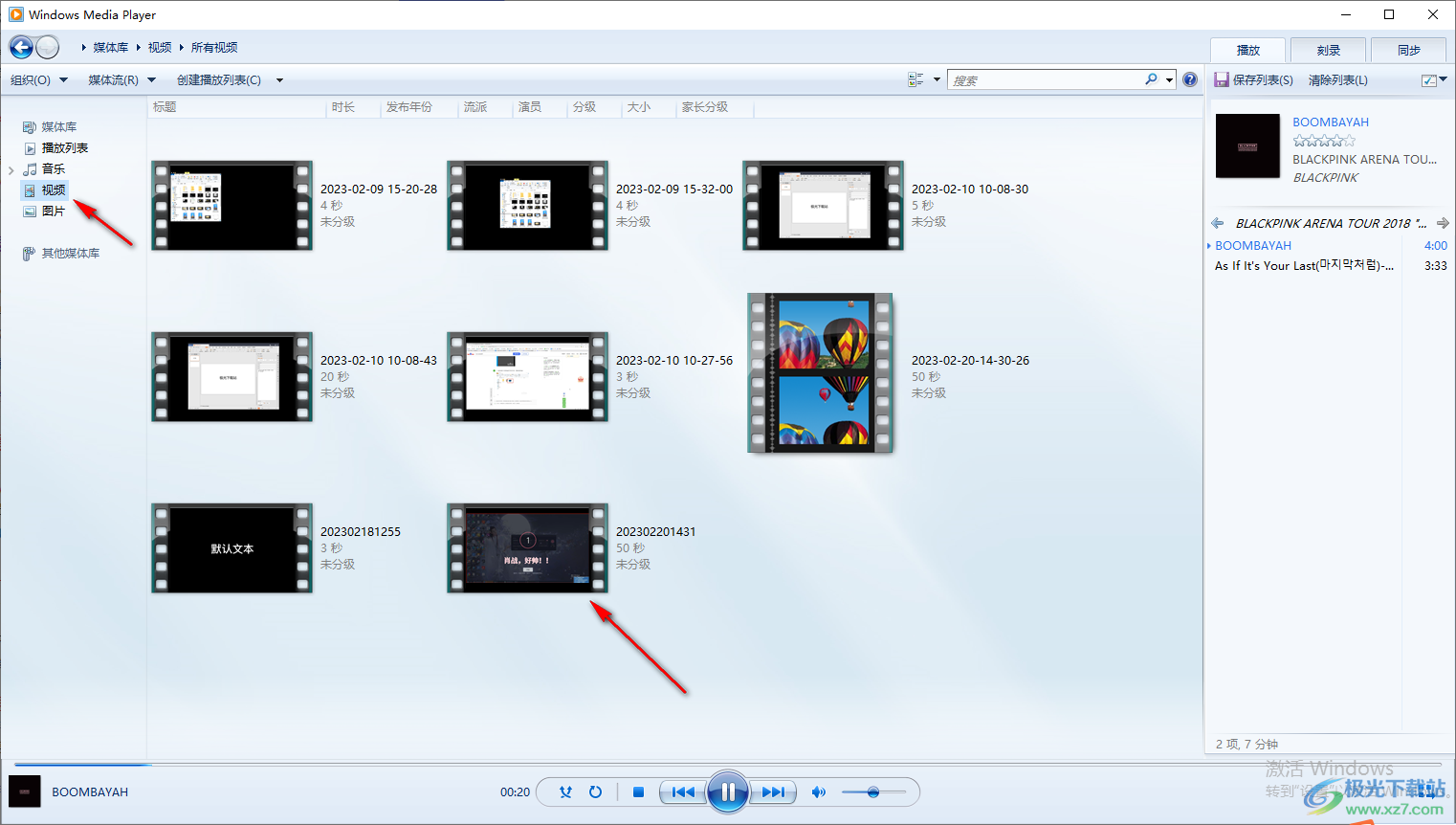
2.双击视频进入到播放页面之后,在该页面中用鼠标右键点击一下,就会弹出一个菜单选项,选择【增强功能】。
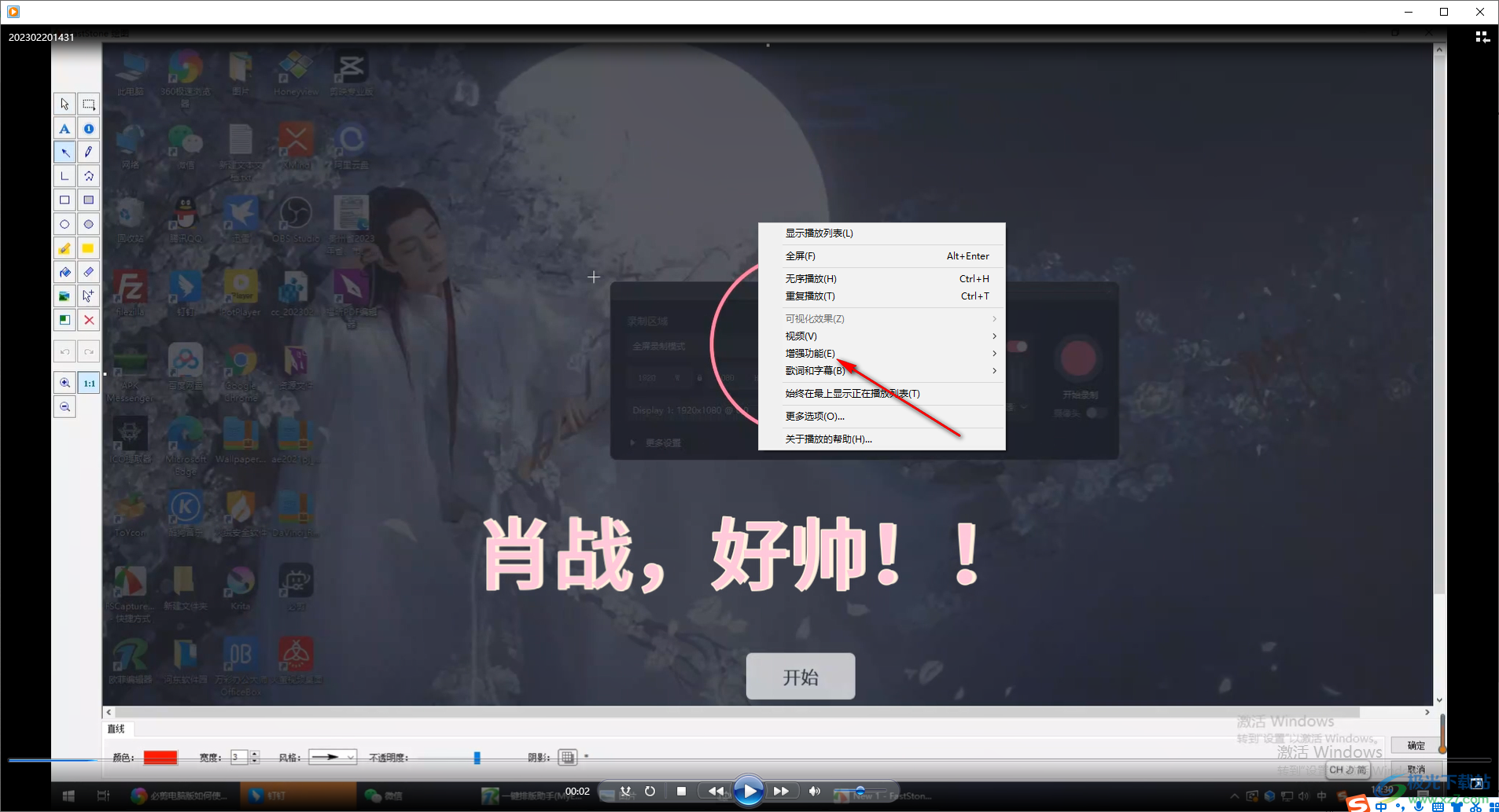
3.接着在子选项中将【播放速度】这个选项进行点击打开。
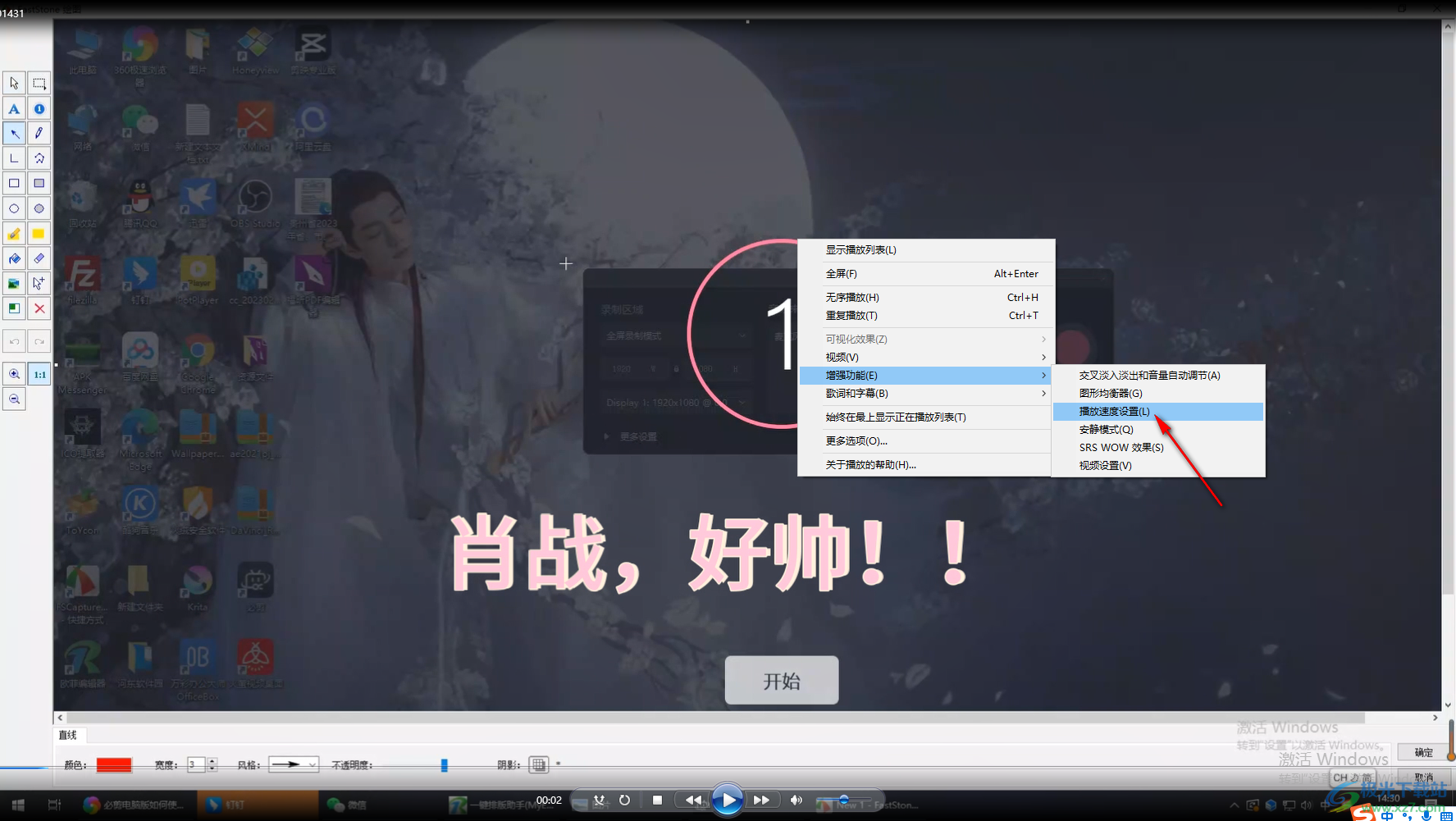
4.这时在打开的窗口中就可以对播放速度进行调整了,比如想要设置倍数播放,那么直接用鼠标拉动滑动按钮向右调整即可,如图所示。
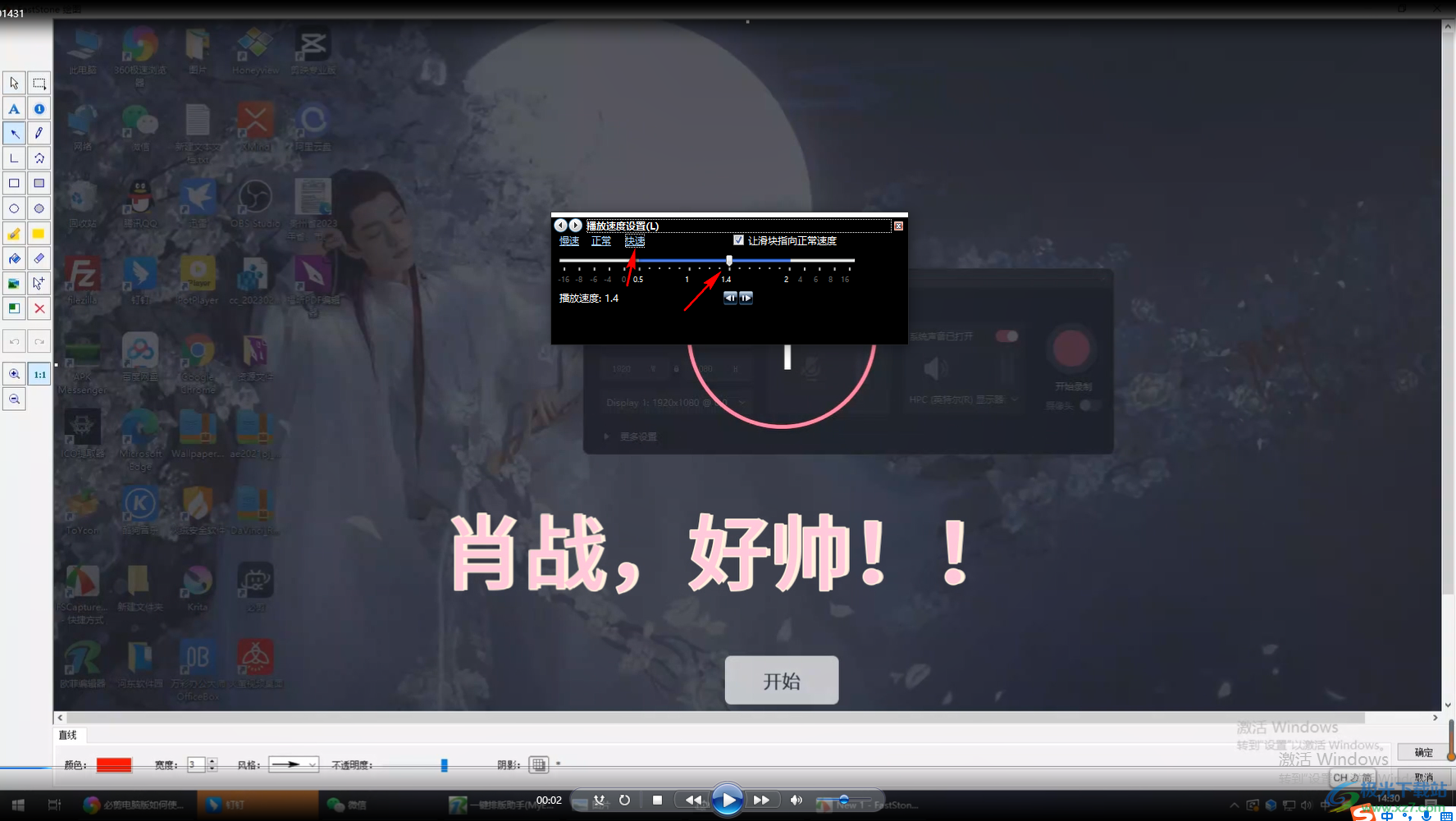
以上就是关于如何使用windows media player进行倍数播放视频的具体操作方法,其实电脑自带的播放器是非常好用的,不仅可以播放音频也可以播放视频,还能调整一下视频的一个倍数播放,是非常实用的播放器,感兴趣的话可以操作试试。

大小:35.14 MB版本:免费版环境:WinAll, WinXP, Win7, Win10
- 进入下载
相关推荐
相关下载
热门阅览
- 1百度网盘分享密码暴力破解方法,怎么破解百度网盘加密链接
- 2keyshot6破解安装步骤-keyshot6破解安装教程
- 3apktool手机版使用教程-apktool使用方法
- 4mac版steam怎么设置中文 steam mac版设置中文教程
- 5抖音推荐怎么设置页面?抖音推荐界面重新设置教程
- 6电脑怎么开启VT 如何开启VT的详细教程!
- 7掌上英雄联盟怎么注销账号?掌上英雄联盟怎么退出登录
- 8rar文件怎么打开?如何打开rar格式文件
- 9掌上wegame怎么查别人战绩?掌上wegame怎么看别人英雄联盟战绩
- 10qq邮箱格式怎么写?qq邮箱格式是什么样的以及注册英文邮箱的方法
- 11怎么安装会声会影x7?会声会影x7安装教程
- 12Word文档中轻松实现两行对齐?word文档两行文字怎么对齐?
网友评论